
功能简介:
EYOONET不仅可以方便您进行游戏更新,而且可以让您将最热门的游戏直接放置在客户机桌面上,无须您手动添加。
操作介绍:
1、将游戏设置为在桌面上显示
打开EYOONET,在资源列表中选择您希望在客户机桌面上显示的游戏。下面我们将就不同的列表如何设置进行说明。
进入设置界面
当您要设置的游戏在“已关联游戏”
在 “已关联游戏”列表中,您可以通过双击单个列表游戏项进入“添加下载资源”设置界面,或者选中多个游戏相,通过鼠标右键菜单“修改选项”进行设置。
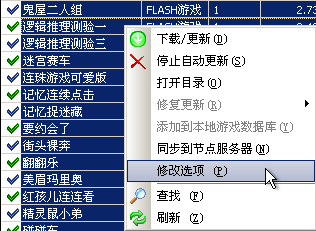
当您要设置的游戏在“未安装游戏”
该类列表中的游戏由于没有关联到EYOONET,,从而需要过双击单个游戏进入“添加下载资源”设置界面。这里设置完成后,游戏会自动关联到EYOONET并开始下载。
当然,您也可以批量选中多个游戏,通过鼠标右键菜单“下载/更新”选项将其关联到EYOONET的同时在“添加下载资源”界面进行设置。
设置游戏
“添加下载资源”和“修改游戏”设置界面有所不同,但在这里的设置没有区别,我们以“修改选项”界面为例进行说明。
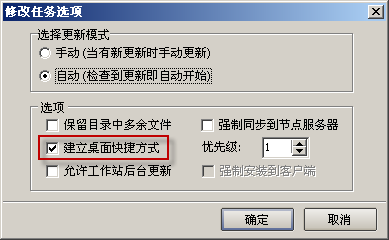
在“选项”设置框中勾选“建立桌面快捷方式”复选框,再点击“确定”按钮保存设置。
2、执行游戏更新
“已关联游戏”中的网络游戏由于更新频繁,所以在设置不久后待EYOONET完成更新即可在客户机桌面显示该游戏图标,而单机游戏往往更新少(并且默认被设为手动更新),所以要将单机游戏成功放置在客户机桌面,需要您手动进行一次更新。
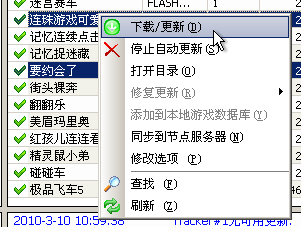
选中您已经设置为在桌面上显示的游戏,单击鼠标右键菜单“下载/更新”选项进行更新。
游戏更新完成后,客户机再次启动,桌面上就可以显示您要在桌面上显示的游戏了。

EYOONET只有在自动更新完成后才会向客户机桌面添加游戏图标,所以除了为该游戏在设置界面勾选“建立桌面快捷方式”外,直到游戏再次完成更新才会在客户机桌面显示游戏图标。
